- Beranda
- Linux dan OS Selain Microsoft & Mac
~all about ubuntu server [buktikan kesaktiannya]~
...
TS
p4nk3r
~all about ubuntu server [buktikan kesaktiannya]~
welcome to
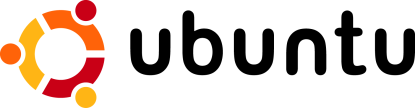
Server
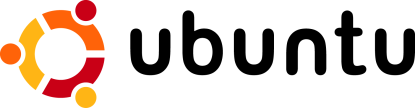
Server
Quote:
Quote:
Quote:
Quote:
tata604 dan 2 lainnya memberi reputasi
3
117.9K
2.2K
Guest
Tulis komentar menarik atau mention replykgpt untuk ngobrol seru
Mari bergabung, dapatkan informasi dan teman baru!
Linux dan OS Selain Microsoft & Mac
4.4KThread•2KAnggota
Tampilkan semua post
TS
p4nk3r
#73
cara install ssh di ubuntu
maaf baru nongol gan.
kali ini ane pengen nge share cara install ssh di ubuntu.
buat yang belum ngerti ssh ane jelasin dikit ya.
berdasarkan pemahaman ane.
ssh itu sebuah protokol ,
ssh singkatan dari secure shell.
simpel nya, ssh itu protokol yang harus di install kalo kita mau nge-remote mesin linux kita dari mesin windos.
jadi ssh di install di mesin linux. dan di sisi windos nya pake program namanya putty,
ntar jadinya semacam telnet gitu.
ok deh, langsung aja.
install paket ssh nya
biarkan proses insalasi berjalan sampai selesai.
setelah itu, jadi deh, kamu udah bisa nge-remote mesin linux kamu dari windos.
tapi tunggu dulu
port standar ssh ini ada di port 22, ini udah lumrah, banyak orang pake
kalo gitu para kracker gampang dong nemuin port ssh kita.
nah supaya lebih aman, kita ubah aja port nya. biar satu tingkat lebih aman gitu.
caranya , edit file konfigurasi nya di /etc/ssh/sshd_config
trus, cari tulisan
ganti sesuka hati anda [ jangan sampe bentrok ama port laen]
misalnya port 3421
simpan dengan menekan tombol langganan.
ctrl + x , lalu y dan enter
setelah itu restart service ssh nya
jadi deh,,,,

cara ngetest nya
masuk dari mesin windos pake program namanya putty,
donlot disini
[URL="http://the.earth.li/~sgtatham/putty/latest/x86/putty.exe"]donlot putty[/URL]
lalu, masukkan ip dan port nya
masukkan port 22
dan jika hasilnya gagal. berarti anda telah mengamankan mesin linux anda setingkat lebih aman.

masih kurang?
oke deh, kamu masih bisa edit satu baris lagi.
yaitu baris
diganti jadi
jangan lupa restart service nya setelah mengedit file konfigurasinya
dan, coba deh masuk dengan username "root" . kalo ga bisa juga,
berarti kamu telah berhasil mengamankan mesin linux kamu dua tingkat lebih aman.
itu sih menurut ane, heheheh..
silahkan di coba gan....

update-an dari rekan kaskuser
kali ini ane pengen nge share cara install ssh di ubuntu.
buat yang belum ngerti ssh ane jelasin dikit ya.
berdasarkan pemahaman ane.
ssh itu sebuah protokol ,
ssh singkatan dari secure shell.
simpel nya, ssh itu protokol yang harus di install kalo kita mau nge-remote mesin linux kita dari mesin windos.
jadi ssh di install di mesin linux. dan di sisi windos nya pake program namanya putty,
ntar jadinya semacam telnet gitu.
ok deh, langsung aja.
install paket ssh nya
Code:
apt-get install ssh
biarkan proses insalasi berjalan sampai selesai.
setelah itu, jadi deh, kamu udah bisa nge-remote mesin linux kamu dari windos.
tapi tunggu dulu
port standar ssh ini ada di port 22, ini udah lumrah, banyak orang pake
kalo gitu para kracker gampang dong nemuin port ssh kita.
nah supaya lebih aman, kita ubah aja port nya. biar satu tingkat lebih aman gitu.
caranya , edit file konfigurasi nya di /etc/ssh/sshd_config
Code:
nano /etc/ssh/sshd_config
trus, cari tulisan
Code:
Port 22
ganti sesuka hati anda [ jangan sampe bentrok ama port laen]
misalnya port 3421
Code:
Port 3421
simpan dengan menekan tombol langganan.
ctrl + x , lalu y dan enter
setelah itu restart service ssh nya
Code:
/etc/init.d/ssh restart
jadi deh,,,,

cara ngetest nya
masuk dari mesin windos pake program namanya putty,
donlot disini
[URL="http://the.earth.li/~sgtatham/putty/latest/x86/putty.exe"]donlot putty[/URL]
lalu, masukkan ip dan port nya
masukkan port 22
dan jika hasilnya gagal. berarti anda telah mengamankan mesin linux anda setingkat lebih aman.

masih kurang?
oke deh, kamu masih bisa edit satu baris lagi.
yaitu baris
Code:
PermitRootLogin yes
diganti jadi
Code:
PermitRootLogin no
jangan lupa restart service nya setelah mengedit file konfigurasinya
dan, coba deh masuk dengan username "root" . kalo ga bisa juga,
berarti kamu telah berhasil mengamankan mesin linux kamu dua tingkat lebih aman.
itu sih menurut ane, heheheh..
silahkan di coba gan....


---===UPDATE===---
update-an dari rekan kaskuser
Spoiler for update:
0
 :
: .
.